أفضل 8 طرق لإصلاح تعتيم شاشة iPhone تلقائيًا
منوعات / / March 28, 2022
الشاشة جزء حيوي من الهاتف الذكي. إذا كان هناك خطأ ما في الشاشة ، فقد تواجه صعوبة في استخدام هاتفك بشكل صحيح. أثناء مشاهدة فيلم أو تصفح ملفات تطبيق المعرض على جهاز iPhone الخاص بك، يمكنك مشاهدة المحتوى بسهولة على الشاشة.

في بعض الأحيان ، قد لا تعمل شاشة iPhone بالطريقة التي تريدها. سواء كان ذلك تصبح الشاشة سوداء أثناء المكالمة أو السطوع التلقائي لا يعمل. هناك مشكلة أخرى مماثلة وهي استمرار انخفاض مستويات سطوع شاشة iPhone. فيما يلي بعض الحلول البسيطة التي يمكنك استخدامها عندما تظل شاشة iPhone الخاصة بك خافتة تلقائيًا.
1. تعطيل السطوع التلقائي
أحد الأسباب الشائعة لتعتيم شاشة iPhone تلقائيًا هو السطوع التلقائي. تعمل هذه الميزة على ضبط سطوع الشاشة تلقائيًا اعتمادًا على الإضاءة المحيطة. ومع ذلك ، يمكن أن يعمل السطوع التلقائي بشكل متزعزع في بعض الأحيان ، لذلك قد ترغب في تعطيله للحظات لمعرفة ما إذا كان سيؤدي إلى حل المشكلة.
الخطوة 1: افتح تطبيق الإعدادات على جهاز iPhone الخاص بك وانتقل إلى قسم إمكانية الوصول.

الخطوة 2: اضغط على العرض وحجم النص.

الخطوه 3: قم بالتمرير لأسفل وستجد مفتاح تبديل السطوع التلقائي. أطفئه.

2. اضبط السطوع يدويًا
قد يكون سطوع شاشة iPhone الخاص بك منخفضًا جدًا بالنسبة لبيئتك ، خاصة عندما تكون بالخارج في النهار. في مثل هذه الحالة ، ستبدو شاشتك باهتة وغير مقروءة. إليك كيفية زيادة سطوع الشاشة يدويًا لمعرفة ما إذا كان يحدث أي فرق.
الخطوة 1: إذا كنت تستخدم iPhone بدون زر الصفحة الرئيسية ، فمرر لأسفل من الزاوية العلوية اليسرى لشاشة iPhone للوصول إلى مركز التحكم. على iPhone باستخدام زر الصفحة الرئيسية ، اسحب لأعلى من الأسفل.
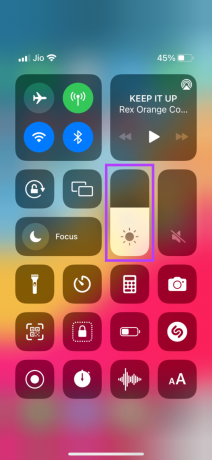
الخطوة 2: اسحب لأعلى على شريط تمرير السطوع لزيادة السطوع إلى المستوى المطلوب.
3. تعطيل وضع الطاقة المنخفضة
إذا كانت بطارية جهاز iPhone الخاص بك منخفضة ، فقد يتم تشغيل وضع الطاقة المنخفضة تلقائيًا. سيحد من بعض الميزات على جهاز iPhone الخاص بك لتوفير البطارية. ومن بين هذه الميزات أيضًا انخفاض سطوع الشاشة. إليك كيفية تعطيل وضع الطاقة المنخفضة.
الخطوة 1: افتح تطبيق الإعدادات على جهاز iPhone الخاص بك وحدد خيار البطارية.
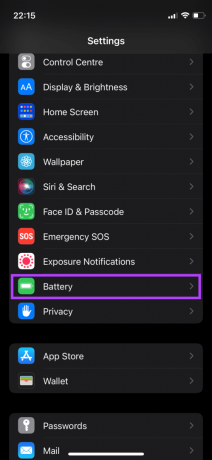
الخطوة 2: الخيار الأول في الأعلى هو وضع الطاقة المنخفضة. تعطيل التبديل بجانبه.
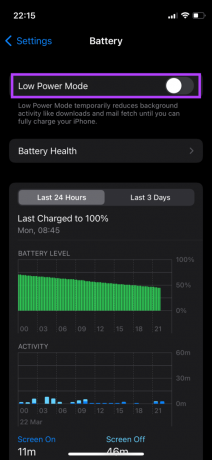
4. دع iPhone يبرد
أحد الأسباب الأكثر شيوعًا لتعتيم شاشة iPhone هو ارتفاع درجة الحرارة. إذا كنت تستخدم جهاز iPhone الخاص بك على نطاق واسع لفترة متواصلة ، فقد يؤدي ذلك إلى زيادة سخونة الشاشة وتعتيمها. أيضًا ، يمكن أن يحدث ذلك إذا كنت تستخدم iPhone في الهواء الطلق لفترة طويلة وانخرطت في مهام تتطلب موارد مثل الألعاب أو النقر فوق الصور أو تحرير الفيديو.

الحل هو إبقاء جهاز iPhone في وضع الاستعداد في بيئة أكثر برودة نسبيًا. تجنب استخدامه لفترة واتركه يبرد. بمجرد عودة درجات الحرارة إلى طبيعتها ، يجب أن تكون قادرًا على استخدام جهاز iPhone الخاص بك بمستويات سطوع أعلى.
5. تعطيل True Tone
True Tone هي ميزة تقوم تلقائيًا بضبط تباين الشاشة ودرجة حرارة اللون بناءً على الإضاءة المحيطة. في بعض الأحيان ، يمكن أن يجعل شاشتك تبدو باهتة بعض الشيء. يمكنك تعطيل True Tone للتحقق مما إذا كانت تُحدث أي فرق في سطوع الشاشة.
الخطوة 1: افتح تطبيق الإعدادات على جهاز iPhone وانتقل إلى Display & Brightness.

الخطوة 2: قم بإيقاف تشغيل التبديل بجوار True Tone.
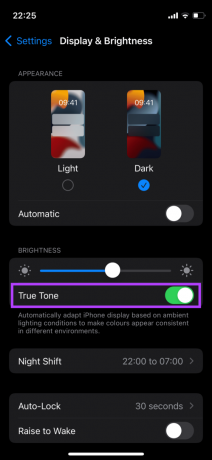
6. تعطيل Night Shift
قامت Apple بتضمين Night Shift على iPhone لتقليل كمية الضوء الأزرق المنبعث من الشاشة. هذه الميزة تجعل الشاشة تبدو أكثر دفئًا (أصفر فاتح) في الليل ، وبالتالي تكون أسهل لعينيك. لذلك ، إذا تم تشغيل Night Light في وقت أبكر مما حددته ، فإن تعطيله يمكن أن يجعل شاشة iPhone تبدو أقل تعتيمًا.
الخطوة 1: افتح تطبيق الإعدادات على جهاز iPhone وانتقل إلى Display & Brightness.

الخطوة 2: اضغط على Night Shift.

الخطوه 3: أوقف مفتاحي التبديل بجوار "مجدول" و "تمكين يدويًا حتى الغد".
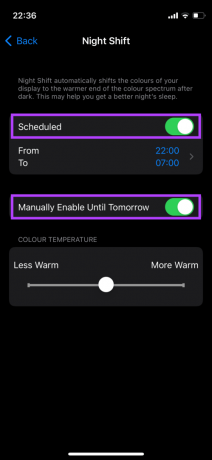
7. قم بالتبديل إلى وضع الإضاءة
يمكن أن يساعدك الوضع الداكن في توفير طاقة البطارية إذا كان جهاز iPhone الخاص بك يحتوي على شاشة OLED. كما يمكن القول إنه يبدو أفضل وأقل قسوة في سيناريوهات الإضاءة المنخفضة. ومع ذلك ، يمكن أن يجعل شاشة iPhone تبدو باهتة ، خاصة تحت أشعة الشمس المباشرة. يمكنك التبديل إلى Light Mode لإصلاح ذلك.
الخطوة 1: افتح تطبيق الإعدادات على جهاز iPhone وانتقل إلى Display & Brightness.

الخطوة 2: حدد الضوء في قسم المظهر.
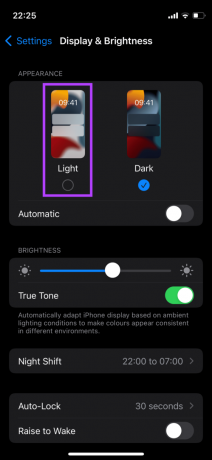
8. فرض إعادة تشغيل جهاز iPhone الخاص بك
يمكن أن تؤدي إعادة تشغيل القوة في بعض الأحيان إلى إصلاح المشكلات الشائعة على جهاز iPhone الخاص بك. إذا لم ينجح أي من الحلول المذكورة أعلاه معك ، فإليك كيفية فرض إعادة تشغيل جهاز iPhone الخاص بك ومعرفة ما إذا كان سيؤدي إلى إصلاح مشكلة تعتيم الشاشة.
بالنسبة إلى iPhone 6s أو أقل:
اضغط مع الاستمرار على زر الصفحة الرئيسية وزر الطاقة في نفس الوقت. حررها عندما ترى شعار Apple.
آيفون 7:
اضغط مع الاستمرار على مفتاح خفض مستوى الصوت وزر التشغيل. حررها عندما ترى شعار Apple.
بالنسبة إلى iPhone 8 والإصدارات الأحدث:
اضغط على مفتاح رفع مستوى الصوت وحرره ، واضغط على مفتاح خفض مستوى الصوت وحرره ، ثم اضغط مع الاستمرار على زر الجانب / الطاقة حتى ترى شعار Apple.
قل وداعًا لتعتيم الشاشة
بعد اتباع الأساليب المذكورة أعلاه ، لن تضطر إلى التعامل مع شاشة iPhone معتمة. في معظم الأوقات ، تكون الشاشة معتمة بسبب ارتفاع درجة الحرارة (خاصة في فصل الصيف) ، لذا فإن أفضل طريقة هي السماح لها بالتبريد وإعادة التشغيل ثم استخدامها بشكل طبيعي مرة أخرى بعد فترة.
آخر تحديث في 23 مارس 2022
قد تحتوي المقالة أعلاه على روابط تابعة تساعد في دعم Guiding Tech. ومع ذلك ، فإنه لا يؤثر على نزاهة التحرير لدينا. يبقى المحتوى غير متحيز وأصيل.



